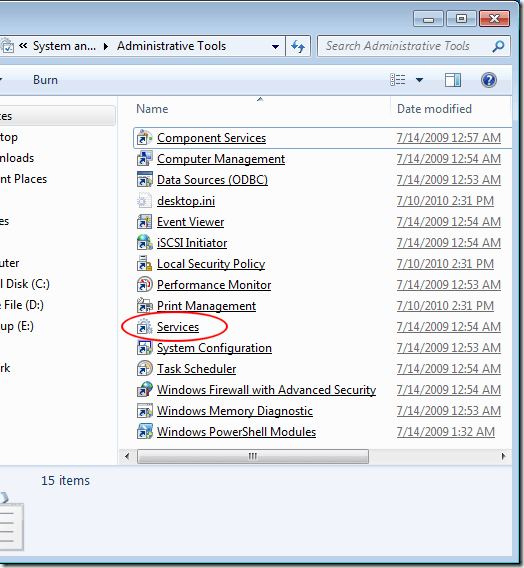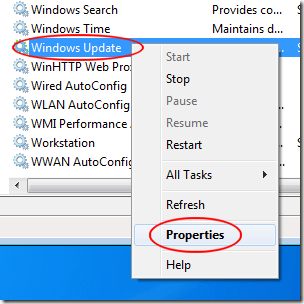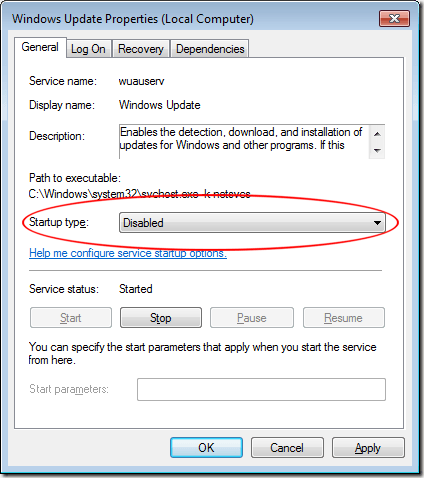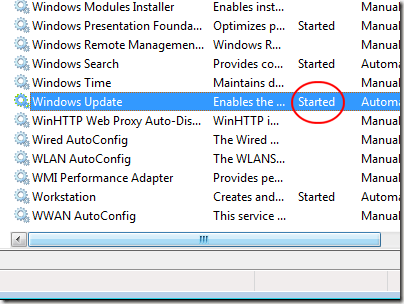Entre los códigos de error que los usuarios encuentran en Windows 7, el código 0x80070422 es bastante común. Este error puede ocurrir cuando el servicio de inicio para Windows Update está configurado en cualquier cosa que no sea automático. Aprenda cómo solucionar el código de error 0x80070422 con unos pocos clics del mouse.
Actualización de Windows y código de error 0x80070422
Windows Update puede ser un poco quisquilloso cuando se trata de trabajar de la manera en que fue diseñado para funcionar No toma mucho para que algo se desalinee y cause problemas. El código de error de Windows 0x80070422 se refiere a la incapacidad de Windows 7 para iniciar el servicio de actualización de Windows para que su computadora pueda conectarse a los servidores de actualización en Microsoft. El mensaje que acompaña al código de error dice:
80070422 SelfUpdate Failure Software Synchronization Windows Update Client failed to detect with error 0×80070422
La parte frustrante de este error es que todo con el servicio de actualización puede funcionar bien un día y luego causar errores al siguiente. No se preocupe demasiado si obtiene este error; Es muy común. Afortunadamente, una solución rápida le permite continuar descargando e instalando actualizaciones para Windows 7. Simplemente necesita editar una opción asociada con el servicio de actualización.
Reparar el error de actualización de Windows 7 0x80070422
Haga clic en Comenzary escriba Administradoren el cuadro Buscar. Presione la tecla Introy Windows 7 abre la ventana Herramientas administrativas. Haga clic en Servicios.
Ahora debería mirar la ventana Servicios. En el panel de la derecha, busque un servicio titulado Actualización de Windows. Haga clic con el botón derecho en el servicio Actualización de Windowsy seleccione Propiedadesen el menú.
Ahora debería estar mirando la ventana Propiedades de la actualización de Windows (computadora local). Haga clic en la pestaña General, busque una opción con la etiqueta Tipo de inicioy observe la configuración de la opción actual. Si la opción está configurada como Manualo Deshabilitada, eso es lo que está causando el error. Establezca la opción en Automático (Inicio demorado).
Sin embargo, la opción ya puede estar establecida en
Detrás en la ventana Servicios, asegúrese de que Estado de actualización de Windowsestá Iniciado. Si está configurado como Iniciado, cierre la ventana y listo. Si está configurado para cualquier cosa excepto Iniciado, cierre la ventana y reinicie su computadora.
Error de Windows 7 0x80070422 ocurre cuando el servicio Window Update no está configurado para iniciarse automáticamente. Mientras está desactivado, el servicio no se puede ejecutar y los usuarios de la PC no pueden descargar actualizaciones de Windows 7 o actualizaciones del software instalado en la computadora. Una opción rápida de cambio al servicio de actualización de Windows corrige el error y permite que Windows Update continúe funcionando normalmente.
Tenga en cuenta que las otras opciones de configuración Manual y Deshabilitado no son el error. Algunos administradores prefieren utilizar estas configuraciones para el servicio de actualización de Windows para controlar cómo y si los usuarios de una PC pueden iniciar la descarga e instalación de la actualización. La mayoría de los usuarios hogareños, sin embargo, deben establecer el servicio en una de las configuraciones automáticas.